|
Painter ワークショップ |
|
|
Painter で絵を描くとき、カラーセット から色を選んで描くのが楽ですよね。Painter 6 までは未乾燥の水彩からはスポイトで色が拾えませんが(英語版 6.1 なら可能)、カラーセットに使う色を一時保存しておけば同じ色を何度も使うときには便利です。このカラーセットは テキストファイル で、どこまでもカスタマイズ可能 なので、自分の作業に合ったカラーセットを作っておくと手間がはぶけます。
閉じておくこともできるのは便利です。
また、レイヤーパレットなどと同じく、内側の枠の下の部分にホットスポットがあります。パレットが単独でない時でもここをつかんでパレット表示部の長さを変えることができます。 上は 72 PENCILS.TXT を読み込んだところです。下で紹介している以前のバージョンのカラーセットとは、パレットの形状だけでなく、カラータイル(スウォッチ)も少し違って見えます。これは Painter 8 では、グリッドを表示したときに、グリッドがタイルの「内部」に描画されるため、グリッド表示でタイルの面積が小さくなるためです。(以前のバージョンでは、グリッド表示をオフにすると、カラーパレット全体が縮みます。)
左は読み込んだカラーセットのカラータイルの縦のサイズを小さくしたところです。 カラーセットのファイルは最初からたくさんついてきます。「アート素材」の「カラーセット」セクションの「ライブラリ」ボタンを押して、Painter のフォルダ内の Colors (Painter 7 では Color Sets)フォルダの中あたりを探します。ファイルの種類は「*.txt」にして探してください(ウィンドウズの場合)。 Painter の Color (Painter 7 では Color Sets)フォルダに入っているカラーセットのなかからいくつか見本を作ってみました。カラーセットがマスの大きさも含め、とても自由に作れるのがわかると思います。
72PENCIL.TXT (72 colors) Painter 7 まででは、アート素材パレットのカラーセットセクションにある鍵アイコンのロックが解除されていないと、カラーセットに変更を加えることができないので、まずロックをはずしておきます。 Painter 8 では、カラーセットの下の「+」マークのあるアイコンをクリックすると、現在の選択色がカラーセットの末尾に追加されます。すでにカラータイルがある場所の色を置き換えるには、Ctrl (Command) を押し下げながらそのカラータイルをクリックします。カラータイルの大きさは前述のようにカラーセットのパレットメニューから変更できます。縦横のタイルの数はタイルの大きさで自動的に決まります。 Painter 7 まではアート素材パレットのカラーセットセクションからカラーセットの操作を行います。カラータイルの追加、削除、カラータイルの大きさや縦横のタイル数の設定ができます。カラータイルの色を置き換えるには Alt (Option) を押し下げながらクリックします。 Paitner の終了時および「ライブラリ」ダイアログを開くこと(現在のカラーセットを閉じて、ほかのものを開く動作)で保存ダイアログが表示されるので、必要であればそこで保存します。 また、「編集」−「環境設定」−「一般環境設定」で起動時に開くカラーセットをファイル名で指定できます。ここで指定するためにはファイルを Painter フォルダに直接入れてください。 上の色見本の OILS2.TXT のような「カラー範囲」のばらつきがある色を作るには、Painter 8 以降では カラー範囲 パレット、Painter 7 までは アート素材パレットのカラー範囲セクションで数値をゼロから少し右に増やします。H, S, V は Hue, Saturation, Value で、それぞれ色相(赤いとか青いとか)、彩度(色がハデか灰色っぽいか)、明度(白っぽいか黒っぽいか)です。どのくらいの数値にしたらいいのかは、OILS2.TXT などを実際に開いてみて、色を選んで、そのときカラー範囲の数値がどのくらいになっているかを参考にしてください。(このへんの数値表示はバグがあるようで、筆を持ち替えたり色を選びなおしたりしないと現在の数値が表示されないことが多いです。) こうやってランダムな色ができるわけですが、通常どおりに「カラーセット」に追加しようとしてもエラー音が鳴るだけで追加されないことがあります。これは「すでに同じ色があった場合、登録しない」という制限のためで、ランダム要素が加わっただけでは違う色と認めてくれないからです。「カラー」のセクションで選択色をすこしずらせば登録可能になります。あるいは、カラーセットのファイルを直接編集します。テキストエディタでファイルを開き、ランダムにするために選んだ色の行をコピーして複製します(1行ふやします)。それから、この行の後半の「HV:0.00, SV:0.00, VV:0.00」の小数点以下を適当に変更。50、17、17 なら「HV:0.50, SV:0.17, VV:0.17」に。保存して閉じます。次回このカラーセットを開いたときに、ランダム色が追加されています。
さらに、もっとたくさん色を保存したい場合は、画面上のサイズは同じでもスクロールバーで移動して3倍の色が置けるこちらをどうぞ。 ⇒ ■ Painter 7 以降では、まったく新しいカラーセットを作るのではなく、現在開いている(作成中あるいは参照中の)画像ファイルから色を抽出してカラーセットを 自動的に生成 することができます。Painter 8 以降ではさらに、「ミキサー」を対象にして色を抽出し、カラーセットを作成することもできます。(Painter 7 では、カラーセット セクションの「新規カラーセット」アイコンから、Painter 8 以降ではカラーセットのパレットメニューから。) このとき生成されるカラーセットは色の数の上限を 255 としたものになり、あまり数値の近いものは除外されます。 (Last Modified: 2005/01/17) |
|
もどる |
|
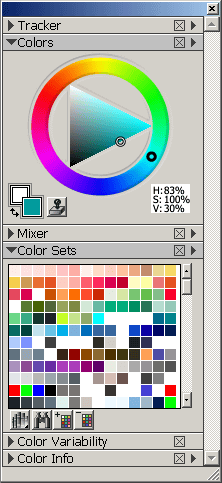 Painter 8 では画面デザインが Photoshop 寄りに変更になったので、カラーセットも Photoshop のように他のパレットと共通の形状になり、ドッキングが可能になりました。他のパレットと同じく、タイトル部分の三角マークのクリックで開閉、タイトル部分のクリックで「他を閉じて開く / 閉じる」のトグル、タイトル右端の三角をクリックでパレットメニュー(ここに前のバージョンの「カラーセットセクション」の機能があります)を表示します。
Painter 8 では画面デザインが Photoshop 寄りに変更になったので、カラーセットも Photoshop のように他のパレットと共通の形状になり、ドッキングが可能になりました。他のパレットと同じく、タイトル部分の三角マークのクリックで開閉、タイトル部分のクリックで「他を閉じて開く / 閉じる」のトグル、タイトル右端の三角をクリックでパレットメニュー(ここに前のバージョンの「カラーセットセクション」の機能があります)を表示します。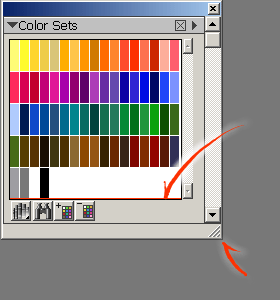 タイトル部分を引きずって他のパレットから切り離すと、パレットの右下に「リサイズの目印」が現れます。ここをつかんで高さや幅を増やすことができます。(デフォルトより小さくすることはできません。)
タイトル部分を引きずって他のパレットから切り離すと、パレットの右下に「リサイズの目印」が現れます。ここをつかんで高さや幅を増やすことができます。(デフォルトより小さくすることはできません。)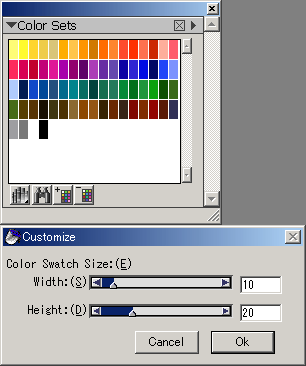 Painter 8 以降では、カラータイルの大きさは、カラーセットパレットのパレットメニューから「カラータイルサイズ」を選びます。「カスタマイズ」を選択すると自由な大きさに変更できます。
Painter 8 以降では、カラータイルの大きさは、カラーセットパレットのパレットメニューから「カラータイルサイズ」を選びます。「カスタマイズ」を選択すると自由な大きさに変更できます。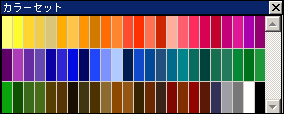

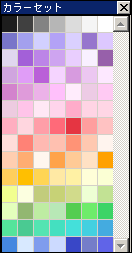

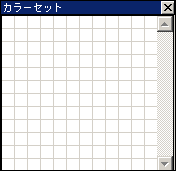 カラーセットに色を単純に「追加」すると、現在の選択色が末尾に追加されます。カラーセットセクションで「新規セット」を実行しても、マスがゼロのカラーセットができるだけで、ゼロからの追加になります。これだと色の順序がぐちゃぐちゃになって使いにくい場合、白だけが並んだカラーセットを作っておいて(テキストエディタで作ります)、その好きな場所を現在の色で置き換えていくといいと思います。右のカラーセットのファイルは ⇒
カラーセットに色を単純に「追加」すると、現在の選択色が末尾に追加されます。カラーセットセクションで「新規セット」を実行しても、マスがゼロのカラーセットができるだけで、ゼロからの追加になります。これだと色の順序がぐちゃぐちゃになって使いにくい場合、白だけが並んだカラーセットを作っておいて(テキストエディタで作ります)、その好きな場所を現在の色で置き換えていくといいと思います。右のカラーセットのファイルは ⇒